大家好,這一次要跟大家介紹這一個AE模板也蠻適合做一個開場的使用
這個模板它的使用方法大同小異,所以今天就是介紹一些,之後的使用用法同一種的方式
首先我們打開後,會有13個場景,所以你可以放13張照片,一開始先在左邊這個位置
新增一個資料夾,然後我們把素材放進去

這樣子的方式在以後要找檔案的話比較好找
檔案素材匯入以後呢,可以先來到第一個場景
點兩下進來後我們可以看這裡有四個
第一個是文字修改的部分這一個比較簡單,
那我們先講照片修改的這一個地方
先選第二個,PLACE HOLDER-CENTER
點兩下進去以後呢,可以看到有兩個選項
先把第二個選項做DELETE
然後把你要的素材,拖曳到MASK的後面
記住喔~這裡一定是要在他的後面
你不能把你的照片放在他的前面
因為這樣的話,他的遮罩效果就會消失

那最後成品的呈現就會非常的奇怪
所以這一個遮罩是非常重要的,
所以一定要確認你的照片是在遮罩的後面
那一開始擺進來,依樣有大小不符的狀況
也依樣可以在這裡做一個大小的調整
把人物主要的部份,放在遮罩的中心位置
放完以後,我們就可以回到主頁
這個時候可以做一個預覽的動作
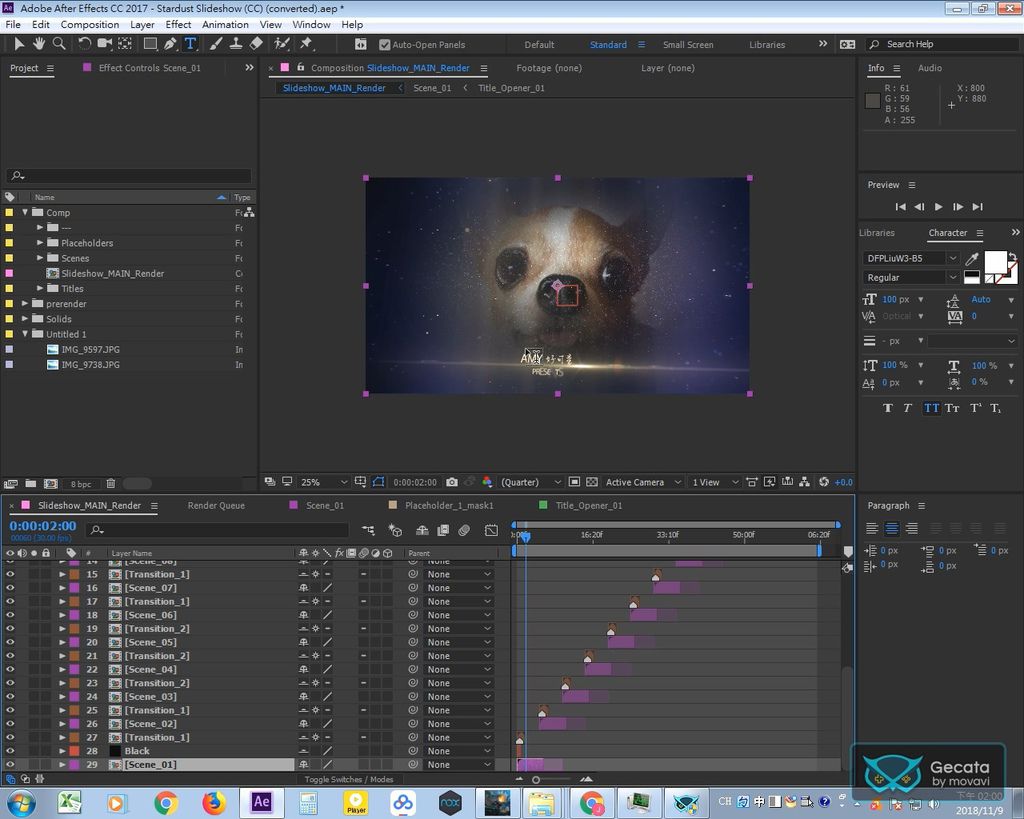
預覽的時候就可以看到照片有一個星空的效果呈現在這一個場景里
非常的簡單,非常的容易使用
再來我們來講修改文字的部分
回到這四個部分,裡面的第一個
進去以後,可以看到字的這個地方
我們可以直接做選取,這邊是上下兩行
可以直接選取上方,點兩下,然後全部反黑以後可以打字
KEY入你要的文字,

之後如果字型想要修改的話,可以在右邊的這一個地方做一個修改
因為這邊很多字型,之後再回到預覽畫面
就可以看到這一個地方的字已經被修改
這樣的一個場景就算已經完成囉

其實非常的簡單
它的重點的部分,就是要把你的照片放在遮罩的中心點
好啦,那這一個模板的使用方式,原則上就是這樣子
非常的簡單,非常的實用
祝大家都能有一個好的成品
如果喜歡我的影片,記得訂閱喔!!我們下次見~掰掰!!!
附上教學影片(可以看得更清楚步驟喔)


 留言列表
留言列表
